Cum să schimbați imaginea de fundal pe Apple Watch: un ghid pas cu pas
Publicat: 2024-02-22Apple Watch este un instrument excelent pentru urmărirea sănătății și a fitnessului și permite utilizatorilor să verifice notificări, să efectueze apeluri și să primească mementouri importante. Puteți personaliza fundalul și benzile ceasului pentru a se potrivi stilului și preferințelor dvs. Puteți schimba cadranul ceasului sau puteți utiliza o imagine ca fundal pentru Apple Watch. În acest ghid, veți învăța diferite metode de a schimba fundalul Apple Watch.
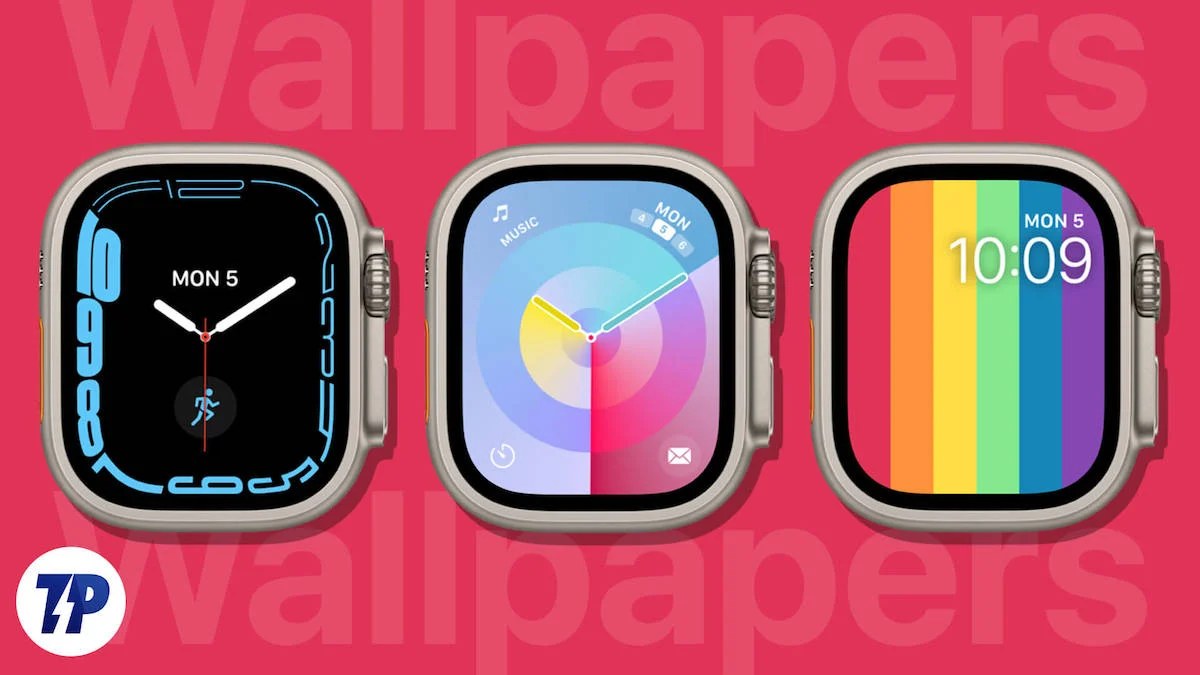
Cuprins
Cum să schimbați fundalul pe Apple Watch
Puteți configura un nou cadran de ceas sau puteți adăuga o fotografie existentă ca fundal pe Apple Watch. Fața ceasului și utilizarea fotografiei ca fundal sunt două elemente diferite ale Apple Watch. Fața ceasului este afișajul principal care arată ora și alte elemente, cum ar fi activitatea, ceasul și multe altele. Fiecare element al feței Apple Watch poate fi personalizat cu noi culori, fonturi și multe altele.
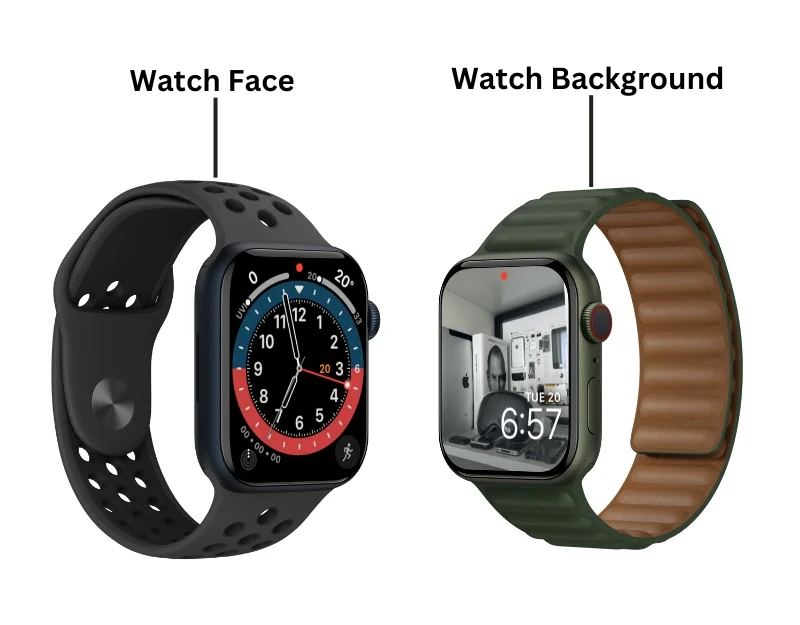
Cu toate acestea, dacă utilizați fotografii ca imagini de fundal, imaginile sunt afișate în spatele elementelor. Acesta este similar cu imaginea de fundal de pe telefonul dvs. Setarea de fundal Foto ca ceas oferă mai puține opțiuni de personalizare decât fața ceasului.
Puteți schimba imaginea de fundal de pe Apple Watch sau puteți utiliza aplicația Watch pe iPhone.
Cum să schimbați fața Apple Watch folosind ceasul
Puteți schimba ceasul curent sau puteți adăuga fețe de ceas existente din Apple Watch. Pentru a face acest lucru:
- Pasul 1: Treziți-vă Apple Watch. Dacă setați parola, deblocați Apple Watch. Apăsați lung pe ecranul de pornire sau pe cadranul ceasului.

- Pasul 2: Acum glisați spre stânga sau spre dreapta pentru a alege aleatoriu între fețele de ceas.
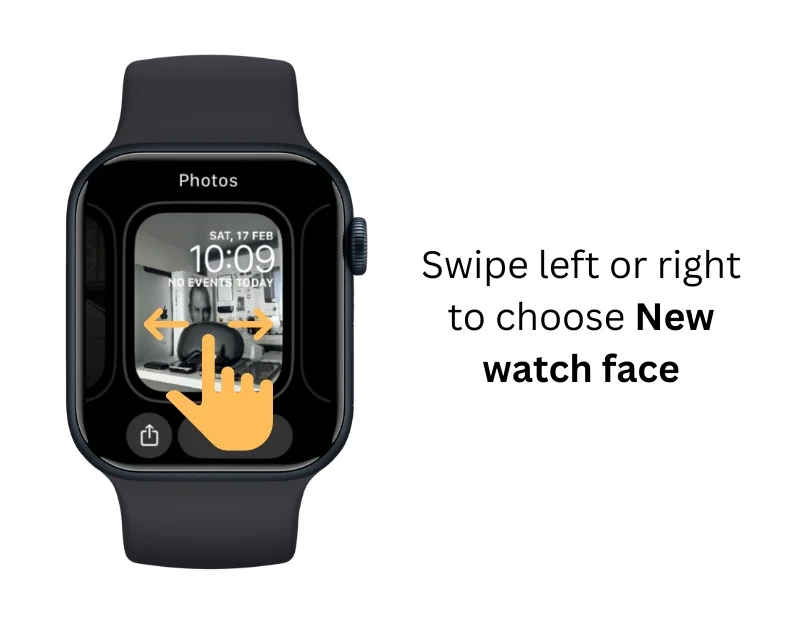
- Pasul 3: pentru a adăuga un nou cadran de ceas, glisați spre dreapta și faceți clic pe pictograma plus .

- Pasul 4: Derulați în jos și selectați cadranul pe care doriți să îl adăugați.

- Pasul 5: Faceți clic pe Adăugați în partea de sus.
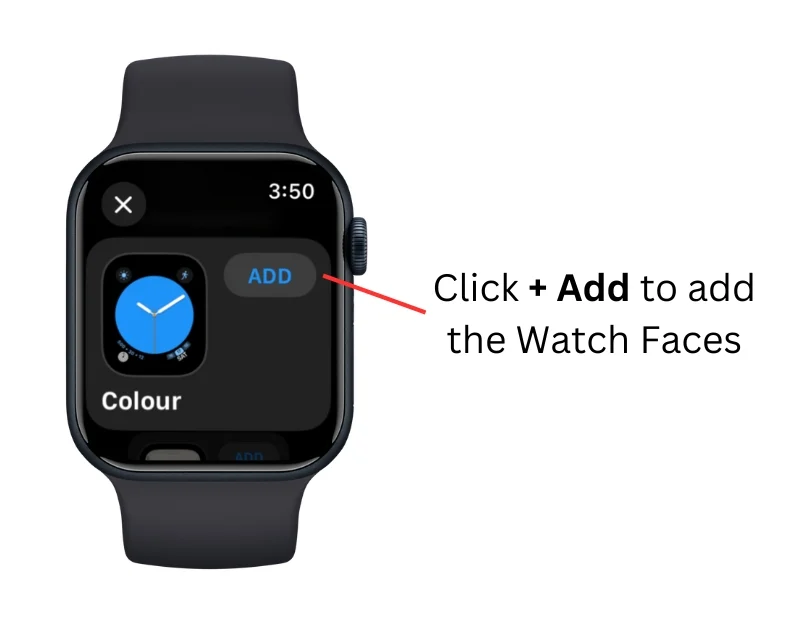
- Pasul 6: va fi adăugat noul tău cadran de ceas.
Cum să adăugați o fotografie ca fundal pe Apple Watch
Puteți adăuga imagini ca fundal Apple Watch. Puteți alege imagini existente sau puteți adăuga imagini noi ca fundal Apple Watch.
- Pasul 1: apăsați lung pe față Apple Watch

- Pasul 2: Glisați spre stânga și faceți clic pe Adăugare nou

- Pasul 3: Derulați în jos și accesați secțiunea Fotografii

- Pasul 4: Faceți clic pe butonul ADAUGĂ și editați imaginea de fundal.
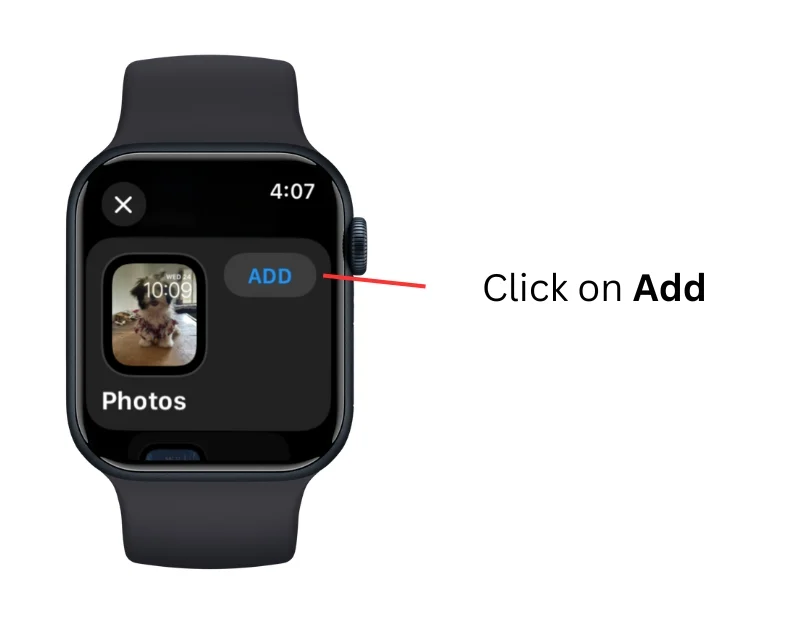
Cum să schimbați fundalul Apple Watch folosind iPhone-ul
În comparație cu Apple Watch, configurarea unui fundal cu iPhone-ul oferă mai multe opțiuni de personalizare. Puteți găsi și adăuga fețe noi Apple Watch, imagini ca fundal și multe altele. Cum să setați noul față de ceas pe Apple Watch:

- Pasul 1: Pe iPhone, deschideți aplicația Watch . Asigurați-vă că Apple Watch este asociat cu aplicația Watch de pe iPhone.

- Pasul 2: Atingeți Face Galley și selectați cadranul pe care doriți să îl adăugați la Apple Watch

- Pasul 3: atingeți fața Apple Watch
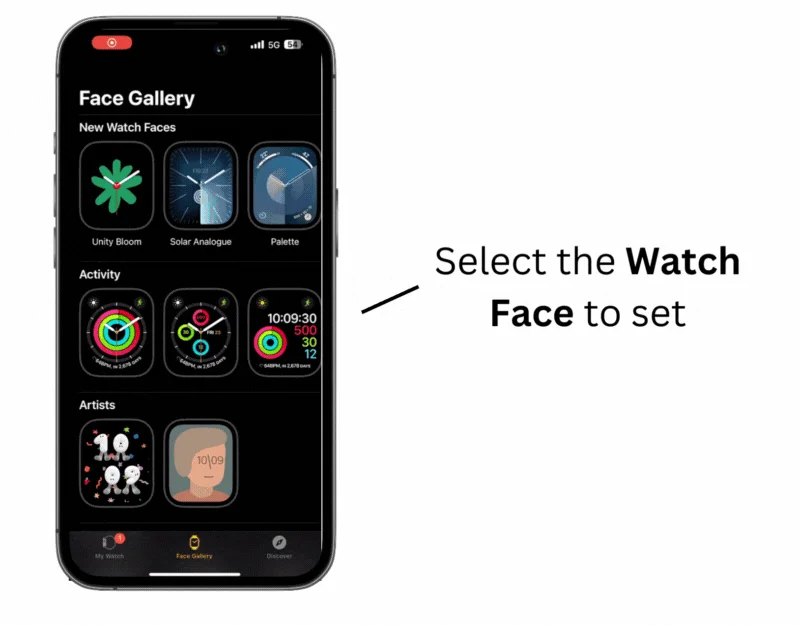
- Pasul 4: Faceți clic pe Adăugare.
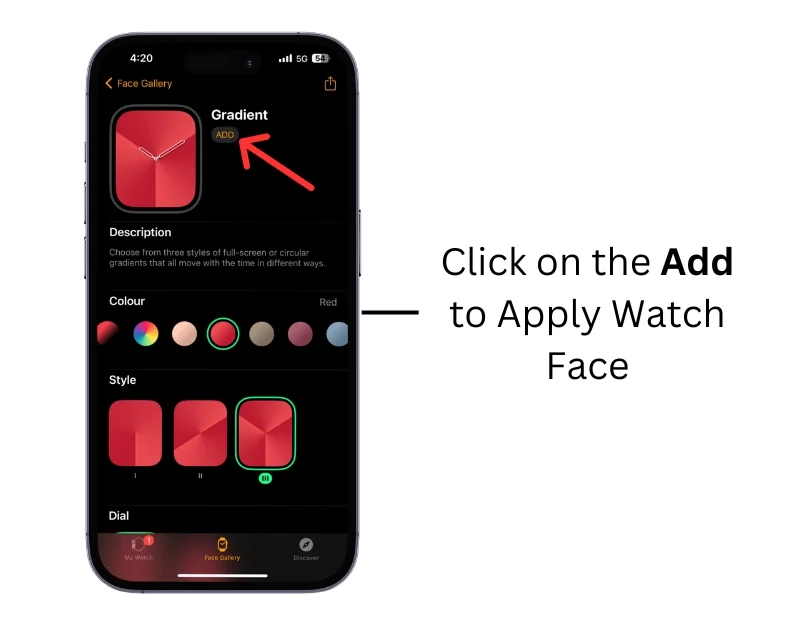
- Pasul 5: Fața Apple Watch va fi adăugată automat la Apple Watch
Cum să adăugați o fotografie ca fundal pe Apple Watch de pe iPhone
Puteți selecta imagini dintr-un album foto sau puteți seta fotografii dinamice ca fundal pentru Apple Watch. Pentru a adăuga un album foto, trebuie să adăugați fotografii la favorite pentru a crea un nou album. Pentru a face acest lucru:
- Pasul 1: Deschideți aplicația Fotografii pe iPhone
- Pasul 2: Selectați fotografiile pe care doriți să le adăugați ca fundal Apple Watch și adăugați-le la favorite . Pentru a adăuga, selectați Fotografia și faceți clic pe butonul pictogramă Fav .
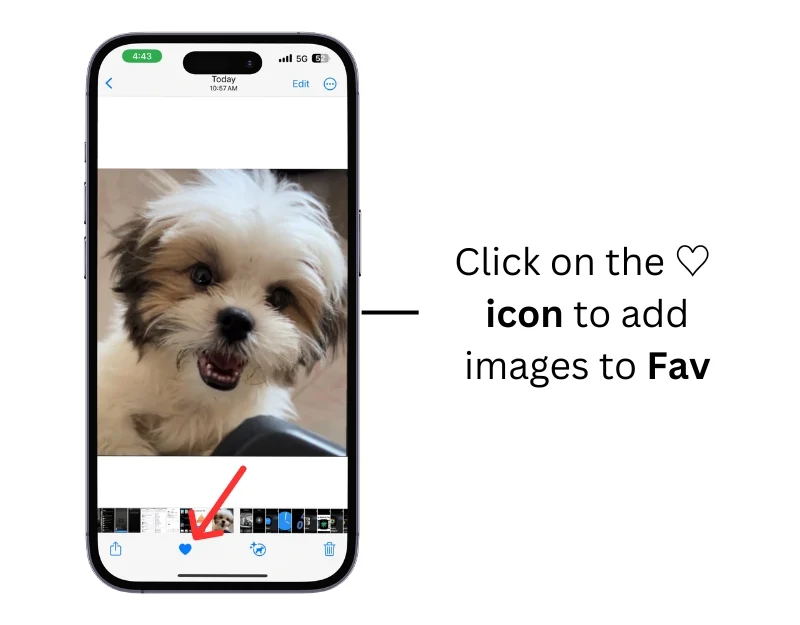
- Pasul 3: Să presupunem că doriți să adăugați imagini la album. Selectați imaginea, faceți clic pe meniul cu trei puncte și selectați Adăugare la album pentru a adăuga fotografiile dvs. în album.
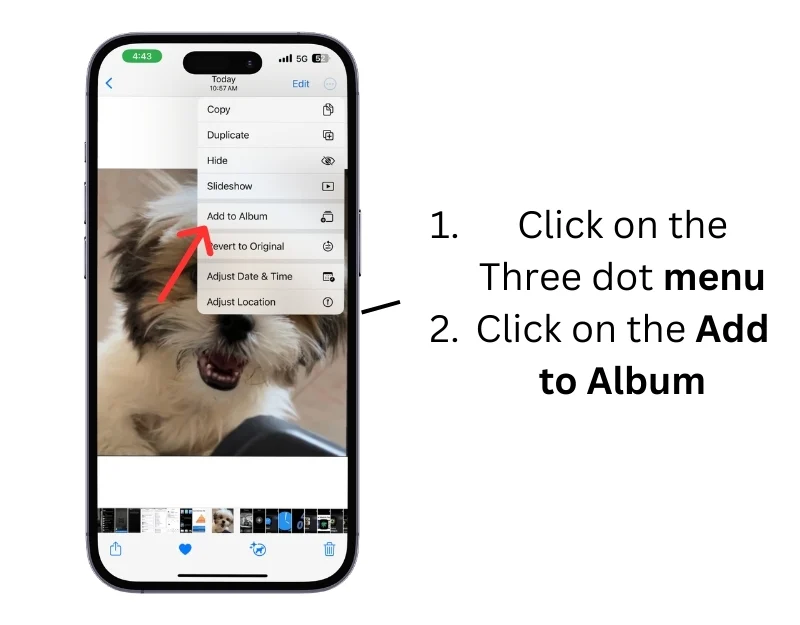
Setați imagini ca fundal Apple Watch de pe iPhone
- Pasul 1: Deschideți aplicația Apple Watch pe iPhone

- Pasul 2: Accesați Galeria de fețe

- Pasul 3: Derulați în jos și accesați secțiunea Fotografii. Atingeți fața ceasului foto
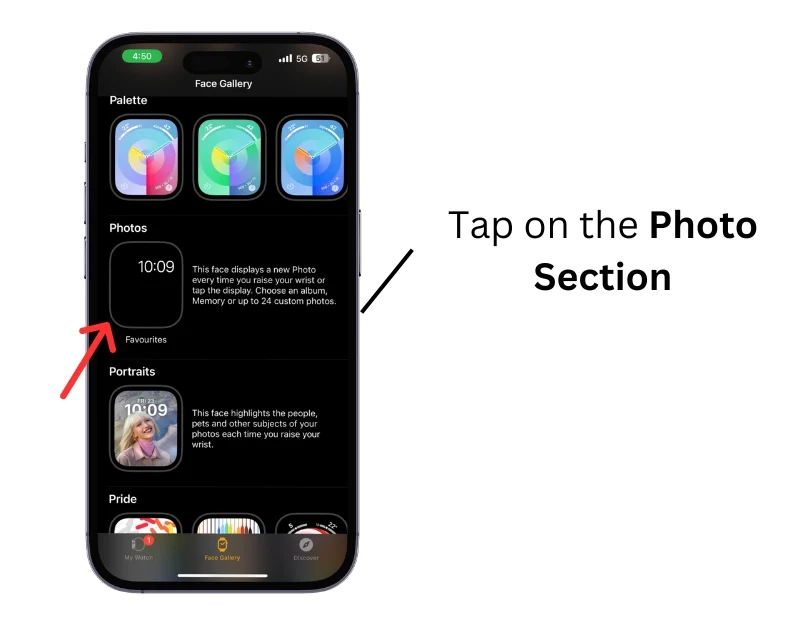
- Pasul 4: Acum selectați imaginile de afișat ca fundal Apple Watch. Puteți selecta albumul foto, puteți adăuga manual fotografiile pentru a crea fețe de ceas sau puteți alege în mod dinamic imagini din Amintiri recente. Puteți consulta imaginea pentru mai multe detalii despre fiecare caracteristică.
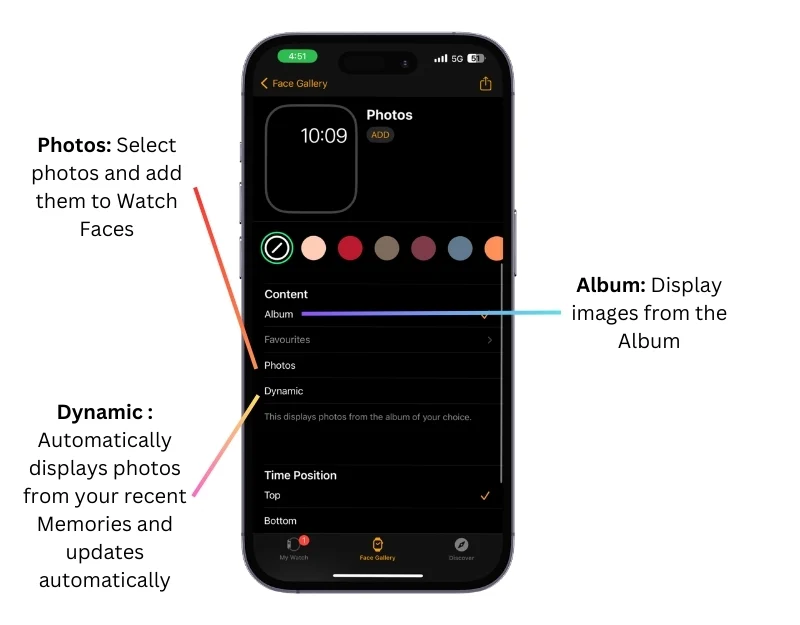
- Pasul 5: Faceți clic pe ADAUGĂ pentru a aplica un nou fundal după selectarea imaginilor.
Personalizarea Apple Watch pentru un aspect unic
Dacă personalizați fundalul Apple Watch, ceasul dvs. va deveni și mai personal și unic. Indiferent dacă doriți să personalizați fundalul ceasului pentru a se potrivi cu starea dvs. de spirit sau stilul zilnic sau pentru a vă coordona cu ținuta sau accesoriile dvs., puteți schimba cu ușurință fundalul Apple Watch printr-un proces simplu pas cu pas.
Întrebări frecvente despre Apple Watch Wallpapers
1. Pot seta un album foto dinamic ca fundal Apple Watch?
Puteți seta un album foto dinamic ca fundal pentru Apple Watch. După ce adăugați fotografii la favorite sau la un album, le puteți selecta ca fundal în aplicația Watch. Puteți afișa imagini dintr-un anumit album, preferatele dvs. sau dinamic din amintirile dvs. recente.
2. Ce dimensiuni de imagine pot fi folosite ca fundal pentru Apple Watch?
Apple Watch decupează automat fotografiile pentru a le face să arate cât mai bine. Cu toate acestea, dacă utilizați imagini de la terți sau aveți probleme, puteți găsi dimensiunile recomandate pentru Apple Watch aici. Pentru modelele de 38 mm și 40 mm, imaginile de fundal recomandate sunt de aproximativ 272×340 pixeli. Dimensiunile pentru modelele de 42 mm și 44 mm sunt 312×390 pixeli.
3. Pot folosi iPhone-ul meu pentru a configura un fundal pe Apple Watch?
Da, puteți folosi iPhone-ul pentru a seta un fundal pentru Apple Watch. Configurarea unui fundal cu iPhone oferă mai multe opțiuni de personalizare. Pentru a face acest lucru, deschideți aplicația Watch pe iPhone, atingeți „Galerie fețe”, selectați cadranul dorit, apoi atingeți „Adăugați”. De asemenea, puteți seta fotografiile ca fundal adăugându-le la favorite sau la un album din aplicația Fotografii și apoi selectându-le în secțiunea Fotografii din aplicația Watch.
4. Cum pot reveni la tapetul original dacă nu-mi place cel nou?
Puteți reveni oricând la tapetul original dacă nu vă place cel nou. Pentru a face acest lucru, apăsați lung pe fața ceasului de pe Apple Watch, derulați la stânga și selectați fața ceasului precedent. Dacă l-ați șters, puteți utiliza iPhone-ul, selecta ceasul și îl puteți adăuga.
5. Pot avea imagini de fundal diferite de blocare și ecran de pornire?
Nu, nu puteți avea imagini de fundal diferite pe ecranul de blocare și pe ecranul de pornire al Apple Watch.
